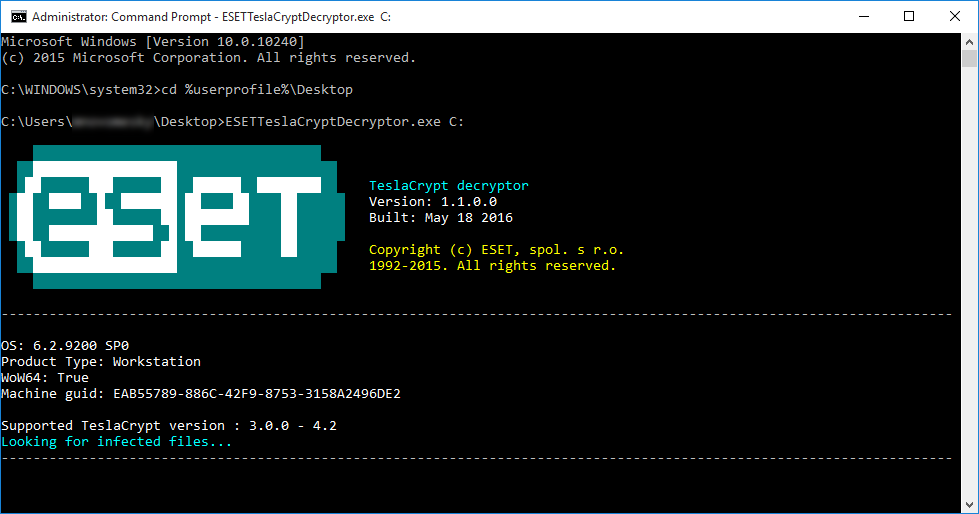Problem
- Ihre persönlichen Daten wurden verschlüsselt und der folgende Hinweis wird auf Ihrem Computer angezeigt, bzw. in einer .txt, .html oder .png Datei abgelegt.
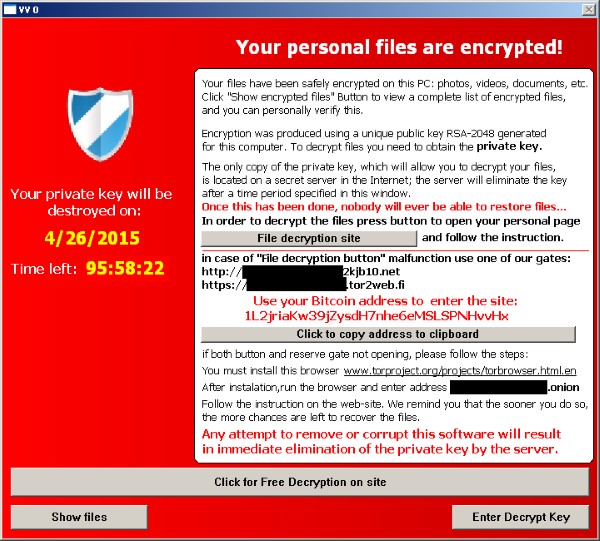
Abbildung 1-1
- Ihr ESET-Produkt erkennt die Infektion Win32/Filecoder.TeslaCrypt
- Wie Sie Ihre Dateien mithilfe des Tools ESETTeslaCryptDecryptor.exe entschlüsseln
Einzelheiten
Win32/Filecoder.TeslaCrypt ist ein Trojaner, der Dateien auf lokalen Datenträgern verschlüsselt. Um die Dateien zu entschlüssen, wird der Nutzer aufgefordert, bestimmte Informationen / einen bestimmten Geldbetrag via eines Bitcoin-Bezahldienstes zu senden.
Lösung
- Laden Sie das Tool ESETTeslaCryptDecryptor.exe herunter und speichern Sie die Datei auf Ihrem Desktop.
- Klicken Sie auf Start → Alle Programme → Zubehör, klicken mit der rechten Maustaste auf Eingabeaufforderung und wählen Als Administrator ausführen vom Kontextmenü aus.
- Windows 8 / 8.1 / 10 Nutzer: Drücken Sie die Windows-Taste + Q, um Anwendungen zu suchen, geben Eingabeaufforderung in das Suchfeld ein, klicken mit rechter Maustaste auf Eingabeaufforderung und wählen Als Administrator ausführen vom Kontextmenü aus.
- Windows 8 / 8.1 / 10 Nutzer: Drücken Sie die Windows-Taste + Q, um Anwendungen zu suchen, geben Eingabeaufforderung in das Suchfeld ein, klicken mit rechter Maustaste auf Eingabeaufforderung und wählen Als Administrator ausführen vom Kontextmenü aus.
- Geben Sie den Befehl
cd %userprofile%\Desktop(Bitte ersetzen Sie "userprofile" nicht mit Ihrem Benutzername! Geben Sie den Befehl exakt wie angegeben ein!) ein und drücken Enter.
- Geben Sie den Befehl
ESETTeslaCryptDecryptor.exeein und drücken Enter.
- Lesen und akzeptieren Sie die Endnutzer-Lizenzvereinbarung.
- Geben Sie
ESETTeslaCryptDecryptor.exe C:ein und drücken Enter, um Laufwerk C im stillen Modus zu scannen. Um ein anderes Laufwerk zu scannen, ersetzen SieC:mit dem entsprechenden Laufwerkbuchstaben.
- Das TeslaCrypt Decypter Tool wird nun ausgeführt und die Nachricht "Looking for infected files..." wird angezeigt. Wenn eine Infektion entdeckt wird, folgen Sie den Anweisungen, um Ihr System zu bereinigen.
Abbildung 1-2
Klicken Sie auf das Bild, um eine vergrößere Darstellung in einem neuen Fenster zu erhalten